Hostwinds Tutoriels
Résultats de recherche pour:
Table des matières
Premiers pas avec CentOS 7
Mots clés: CentOS Web Panel
Cet article est destiné aux clients Hostwinds qui ont choisi d'installer Centos 7 pour commencer à configurer et à personnaliser le serveur à l'aide de l'interface de ligne de commande. Nous vous recommandons vivement de prendre une sauvegarde d'instantané avant de faire des modifications au cas où vous auriez besoin de la restituer à tout moment. Vous trouverez ci-dessous quelques configurations de base que vous pouvez afficher et configurer pour répondre à vos besoins. Cet article est censé offrir à nos clients non gérés quelques commandes et informations de base pour vous aider à démarrer avec un installation propre de CentOS 7 sur votre instance.
Toutes les commandes précédées d'un # sont suggérées d'utiliser l'accès des utilisateurs racines. Les commandes précédées d'un $ indiquent qu'un utilisateur régulier peut effectuer ces tâches.
Configuration système de base
Date et l'heure
Affichage de la date et de l'heure actuelles à l'aide de l'une des commandes suivantes
date
timedatectl
Changement de l'heure locale
timedatectl list-timezones
timedatectl set-timezone [time_zone]
Remplacez [time_zone] par le fuseau horaire que vous préférez utiliser pour votre heure locale à partir d'une option dans les résultats de la liste des fuseaux horaires
Paramètres régionaux du système
Répertorier tous les paramètres régionaux disponibles
localectl list-locales
Afficher les paramètres régionaux actuels
localectl status
Définir ou modifier les paramètres régionaux du système
localectl set-locale LANG=[locale]
Remplacez [locale] ci-dessus par le paramètre régional de votre choix
Gérer les logiciels à l'aide de Yum
Lister tous les référentiels activés
yum repolist
Rechercher un package avec yum
yum search [string]
Remplacez [string] ci-dessus par ce que vous recherchez
Installer un package
yum install [package_name]
Remplacez [package_name] ci-dessus par le nom du package
Mettre à jour tous les packages et leurs dépendances
yum update
Activer le service au démarrage
systemctl enable [service]
Désactiver un service au démarrage
systemctl disable [service]
Remplacez [service] par le nom du service.
Installez ConfigServer Security & Firewall (CSF) ou Firewalld
Installez CSF
Si vous décidez d'utiliser CSF au lieu de firewalld, voici les instructions d'installation:
cd /usr/src
rm -fv csf.tgz
wget https://download.configserver.com/csf.tgz
tar -xzf csf.tgz
cd csf
sh install.sh
Activez CSF et LFD à l'aide de votre éditeur de texte préféré à être démarré et retiré des tests. Juste ouvrir le /etc/csf/csf.conf Fichier et remplacer Test = "1" avec Test = "0" et enregistrer ce fichier.
Ensuite, démarrez csf:
systemctl start csf
systemctl start lfd
Maintenant, activez csf et lfd pour commencer au démarrage:
systemctl enable csf
systemctl enable lfd
Vous pouvez ensuite configurer CSF et LFD en lisant les fichiers de documentation et de configuration dans /etc/csf/csf.conf et /etc/csf/readme.txt directement ou via l'interface utilisateur CSF.
Installez Firewalld
Si vous préférez utiliser firewalld avec SELinux et non csf, les instructions sont ci-dessous:
yum install firewalld
Démarrez Firewalld et commencez au démarrage du système
systemctl enable firewalld
Activer SELinux
Définissez SELINUX pour appliquer de manière permanente afin que les politiques SELINUux soient appliquées, modifient la / etc / selinux / config Fichier de configuration à l'aide de votre éditeur de texte préféré et définissez ceci pour appliquer comme indiqué ci-dessous et enregistrez ces modifications.
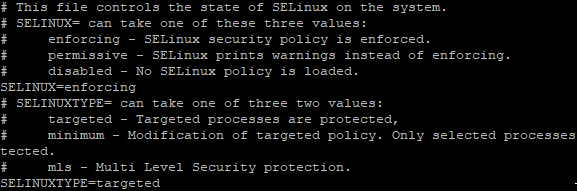
Générer des clés SSH
Si vous n'avez pas déjà généré une clé lors de la création de votre instance ou si vous souhaitez ajouter une autre paire de clés, vous pouvez le faire à l'aide du guide de Créer une clé SSH forte sous Linux
Gérer les comptes utilisateurs
Créer un nouvel utilisateur
# useradd [options] [user_name]
Utilisation userAdd -help Pour voir les options à remplacer dans [Options] ci-dessus et remplacez [Nom d'utilisateur] avec le nom d'utilisateur que vous souhaitez créer.
Attribuer un mot de passe à un utilisateur
# passwd [user_name]
Remplacez [nom_utilisateur] ci-dessus par le nom d'utilisateur.
Ajouter un utilisateur à un groupe
# usermod -a -G [group_name] [user_name]
Remplacez [nom_groupe] par le nom du groupe auquel vous souhaitez affecter l'utilisateur et [nom_utilisateur] par le nom d'utilisateur souhaité que vous souhaitez attribuer à un groupe.
Si vous avez des problèmes avec nos services gérés ou que vous avez des questions, veuillez nous servons à vous aider.
Écrit par Hostwinds Team / avril 12, 2018
